你是否遇到过win10系统右键找不到删除选项的问题。那么出现win10系统右键找不到删除选项的问题该怎么解决呢?很多对电脑不太熟悉的小伙伴不知道win10系统右键找不到删除选项到底该如何解决?其实只需要 1、点击组合键win+r将运行窗口打开,在里面输入“regedit”然后点击回车键; 2、注册表编辑器窗口打开之后,依次展开下面的选项:“HKEY_LoCAL_MACHinEsYsTEMCurrentControlsetControlstoragedevicepolicies”,然后找到storagedevicepolicies右边的writeprotect键值;就可以了。下面小编就给小伙伴们分享一下win10系统右键找不到删除选项具体的解决方法:
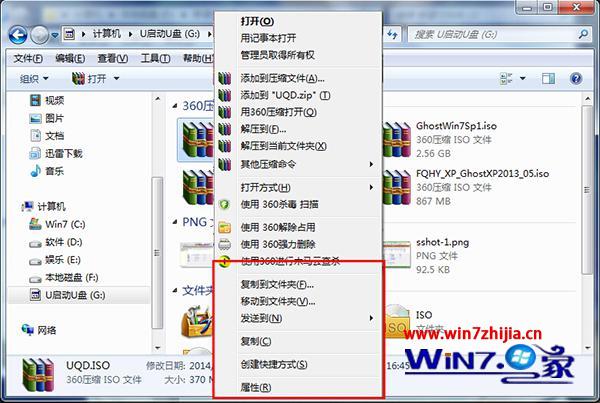
鼠标右键如果找不到删除选项,我们可以单击鼠标的左键,直接选择文件,接着点击键盘上面的delete按键来看看是不是可以删除,如果还是不行的话,就要进行以下的操作了:
1、点击组合键win+r将运行窗口打开,在里面输入“regedit”然后点击回车键;
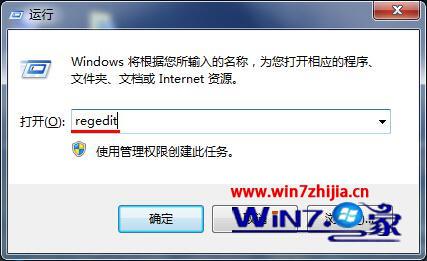
2、注册表编辑器窗口打开之后,依次展开下面的选项:“HKEY_LoCAL_MACHinEsYsTEMCurrentControlsetControlstoragedevicepolicies”,然后找到storagedevicepolicies右边的writeprotect键值;
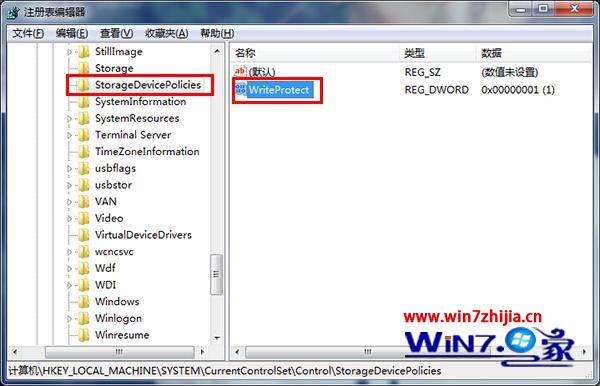
3、接着双击鼠标左键“writeprotect”键,这时候会弹出一个窗口,在里面把数值修改为置为“0”,之后再单击“确定”按键;

经过上面的方法操作之后,就可以在win10右键中看到删除选项了,如果你也有遇到右键找不到删除选项的问题的话,就可以参照上面的方法进行操作解决吧,希望帮助到大家!

 当前位置:
当前位置: